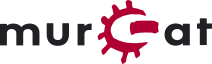Differences
This shows you the differences between two versions of the page.
| Both sides previous revisionPrevious revisionNext revision | Previous revision | ||
| bbb [2023/10/05 10:17] – murmur | bbb [2025/12/27 18:12] (current) – maggie | ||
|---|---|---|---|
| Line 1: | Line 1: | ||
| - | ### Videotelefonie mit der Big Blue Button | + | # Videotelefonie mit Big Blue Button |
| Big Blue Button (abgekürzt BBB oder B3) ist ein Open-Source-Webkonferenzsystem. Es bietet den mur-Mitgliedern eine sichere, freie und verschlüsselte (SRTP) Alternative zu Z00m, MS-Teams, und Co. | Big Blue Button (abgekürzt BBB oder B3) ist ein Open-Source-Webkonferenzsystem. Es bietet den mur-Mitgliedern eine sichere, freie und verschlüsselte (SRTP) Alternative zu Z00m, MS-Teams, und Co. | ||
| Line 11: | Line 11: | ||
| * Erstelleun und zuteilen von untergeordneten Räumen (sog. Breakout-Räume) | * Erstelleun und zuteilen von untergeordneten Räumen (sog. Breakout-Räume) | ||
| * Durchführung von Abstimmungen. | * Durchführung von Abstimmungen. | ||
| + | |||
| + | ## Raumeinstellungen: | ||
| + | * Tips für Raumeinstellungen mit Öffentlichkeitscharakter (vielen Teilnehmerinnen, | ||
| + | * Tips für Raumeinstellungen, | ||
| + | |||
| + | * **Video über Aufzeichnung und Weiterverarbeitung der Aufzeichnung!** | ||
| Die BBB Instanz ist in der mur-Wolke integriert. Der Login passiert über die Webseite [[https:// | Die BBB Instanz ist in der mur-Wolke integriert. Der Login passiert über die Webseite [[https:// | ||
| - | Einfach mit deinem **mur.at-Benutzernamen** und deinem **Passwort** anmelden. | ||
| {{ : | {{ : | ||
| - | <note important> | ||
| + | |||
| + | Einfach mit deinem **mur.at-Benutzernamen** und deinem **Passwort** anmelden. | ||
| + | <note important> | ||
| {{ : | {{ : | ||
| Line 29: | Line 36: | ||
| {{ : | {{ : | ||
| - | Bildunterschrift 02 | + | Im Dialogfeld kannst du einen Raumnamen (im Screenshot " |
| {{ : | {{ : | ||
| - | Bildunterschrift 03 | + | Im rechten Bereich kannst du die maximale Teilnehmer*innenzahl angeben, die Videoaufnahmefunktion aktivieren, Einstellungen vornehmen und den Raum löschen. |
| {{ : | {{ : | ||
| - | Bildunterschrift 04 | + | Mit dem Klick auf das Einstellungs-rädchen Symbol können Grundeinstellungen für den BBB-Raum bearbeitet werden: |
| + | |||
| + | * Raum-URL: Diesen Link kannst du z.B. per Mail verschicken und andere Menschen zu der Videokonferenz einladen. Mit dem QR-Code kann der Link auch per mobilem Endgerät gescannt und auf diese Weise teilgenommen werden. | ||
| + | * Name: ein selbsterklärender und beschreibender Raumname kann hier vergeben werden. Die Namensgebung sollte dabei nicht ganz unterschätzt werden, auch virtuelle Treffen finden gerne in der " | ||
| + | * Willkommen: Eine Willkommensnachricht wird gerne für größere Veranstaltungen verwendet. Hier können generelle Informationen über die Veranstaltung stehen oder auf spezielle Verhaltensweisen hingewiesen werden. | ||
| + | * Teilnehmerbegrenzung: | ||
| + | * Zugriff: Kann jeder der den Link hat auf den Raum zugreifen, gibt es einen Warteraum, od. Passwort. Intern: nur in der Wolke angemeldete mur-Mitglieder können beitreten. | ||
| {{ : | {{ : | ||
| - | Bildunterschrift 05 | + | Scrollt man weiter in den Einstellungen: |
| + | * Moderator: Moderatoren sind mit speziellen Rechten ausgestattet, | ||
| {{ : | {{ : | ||
| - | Bildunterschrift 06 | + | * Verschiedenes: |
| - | {{ : | + | <note warning> |
| - | Bildunterschrift 07 | + | * Der Moderator muss den Raum öffnen: Hier gilt es zu entscheiden, |
| + | * In einem übersichtlichen Layout gibt es standardmäßig mehr Platz für die Webcams der Teilnehmenden und den geteilten Präsentationsbildschirm. | ||
| + | * Ist von Anfang klar, dass Teilnehmende eher eine passive Zuhör-Rolle einnehmen, kann man alle Teilnehmenden standardmäßig stumm beitreten lassen. | ||
| - | {{ : | + | ## Einer Videokonferenz beitreten |
| - | Bildunterschrift 08 | + | {{ : |
| - | {{ : | + | Gehen wir davon aus dass wir einen Link für eine Videokonferenz per Mail erhalten haben. Der Raum wird geladen und eine Standardeinstellung siehr vor, dass man auswählen kann, ob man mit Mikrofon oder rein als Zuhörer daran teilnehmen will. Es kommt auch zu einem "Echo Test", wo man sofort überprüfen kann, ob man sich selbst hören kann oder nicht. |
| - | Bildunterschrift 09 | + | {{ : |
| - | {{ :wolke-bbb10.png? | + | Dies ist die Standardeinstellung in BBB: |
| + | * Links: Hier findet man den Öffentlichen Chat mit allen Teilnehmenden, | ||
| - | Bildunterschrift 10 | + | {{ : |
| - | {{ :wolke-bbb11.png? | + | Als Moderator oder Administrator des Raumes gibt es ein Einstellungs-rädchen, |
| + | * alle Teilnehmenden stummgeschalten werden können | ||
| + | * eine Liste der Namen der Teilnehmenden exportiert werden kann | ||
| + | * Gastzugänge geregelt werden können oder | ||
| + | * Gruppenräume (Break-out rooms) erstellt und verwaltet werden können. | ||
| - | Bildunterschrift 11 | + | {{ : |
| - | {{ : | + | Will man im Rahmen einer Veranstaltung eine größere Gruppe in kleinere Diskussionsgruppen aufteilen, können Gruppenräume erstellt werden. Der Moderator kann den Teilnehmenden erlauben, sich selbst einen Raum auszusuchen (wenn zB zu einem speziellen Thema in jedem Raum diskutiert wird) oder selbst Leute zuteilen und eine Zeit festlegen, wie lange diese Gruppenräume existieren sollen. |
| - | Bildunterschrift 12 | + | {{ : |
| - | {{ : | + | Hier sieht man das geteilte Notizen Fenster, es handelt sich um ein Etherpad Dokument, indem einfache Formatierungen wie **Fett** //kursiv// schreiben, __unterstrichen__ oder Aufzählungslisten erstellt werden können. |
| - | Bildunterschrift 13 | + | {{ : |
| - | {{ : | + | Im rechten oberen Bereich gibt es eine Verbindungsanzeige, |
| - | Bildunterschrift 14 | + | {{ : |
| - | {{ :wolke-bbb15.png? | + | In den Anwendungen kann der Audiofilter für das Mikrofon ausgeschalten werden, das kann manchmal hilfreich sein, speziell wenn man ein Audio-interview aufzeichnen will oder wenn durch eine schlechte Verbindung die Audioverbindung sehr abgehackt wird. |
| - | Bildunterschrift 15 | + | ## Umfragen erstellen |
| - | {{ :wolke-bbb16.png? | + | {{ :wolke-bbb14.png? |
| - | Bildunterschrift 16 | + | Es gibt auch die Möglichkeit, |
| - | {{ :wolke-bbb17.png? | + | Ausschließlich Präsentator:innen können diese Aktionen einsehen und bestimmen. Moderator: |
| - | Bildunterschrift 17 | + | {{ : |
| - | {{ : | + | Einmal geklickt öffnet sich die mittlere Leiste mit Einstellungsmöglichkeiten. Dort kann nun die Art der Umfrage definiert werden oder eine benutzerdefinierte Umfrage erstellt werden. |
| - | Bildunterschrift 18 | + | Nachdem die Umfrage gestartet wurde, erscheint sie auf der Präsentationsfläche der Teilnehmenden, |
| + | ## Eigene Inhalte hochladen und teilen | ||
| - | {{ :wolke-bbb19.png? | + | {{ :wolke-bbb14.png? |
| + | Einfach in der linken unteren Ecke des Präsentationsbildschirmes auf den blauen Kreis mit dem + gehen und dann „Präsentationen verwalten“ auswählen. | ||
| - | Bildunterschrift 19 | + | {{ : |
| - | {{ : | + | Dateien hochladen, gängige Formate wie .pdf, .docx aber auch Libre Office Dokumente werden unterstützt. Jedes Dokument kann auch für einen Download durch die Teilehmenden freigeschalten werden. |
| - | Bildunterschrift 20 | + | {{ : |
| - | {{ : | + | Es kann auch der Bildschirm geteilt werden durch Klick auf das Bildschirm Symbol. Es können " |
| - | Bildunterschrift 21 | + | ## Weitere Hilfe & Links |
| - | {{ :wolke-bbb22.png? | + | * [[https://support.bigbluebutton.org|Big Blue Button Forum]] |
| - | Bildunterschrift 22 | ||
bbb.1696501064.txt.gz · Last modified: by murmur